1、打开Authorware 7.0,进入其主界面;

2、找到显示图标,将它拉到流程线上;
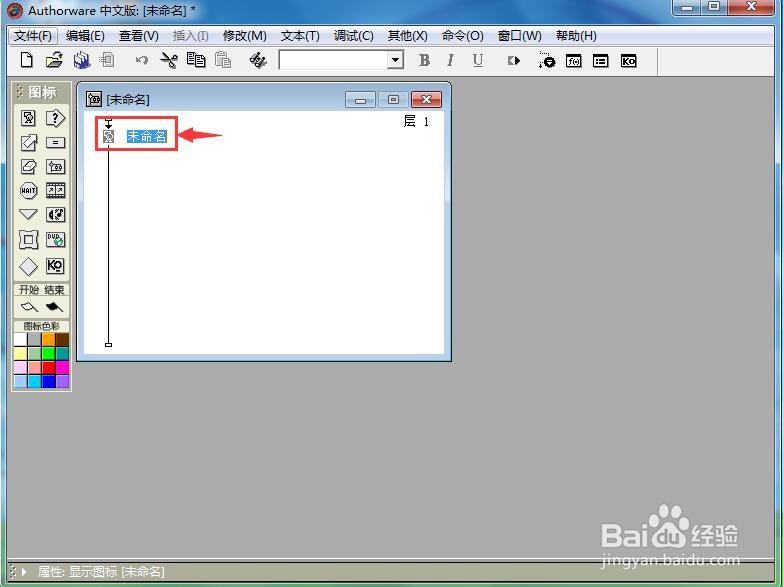
3、双击显示图标,打开演示窗口;

4、点击插入菜单,选择OLE对象;

5、在打开的页面点击Microsoft office word 2007,按确定;

6、在打开的页面点击插入,选择形状中的燕尾形箭头;

7、按下鼠标左键不放,拖动鼠标,画出一个燕尾形箭头;

8、在空白处单击鼠标左键,我们就在AW中创建好了一个燕尾形箭头。

时间:2024-10-24 18:00:05
1、打开Authorware 7.0,进入其主界面;

2、找到显示图标,将它拉到流程线上;
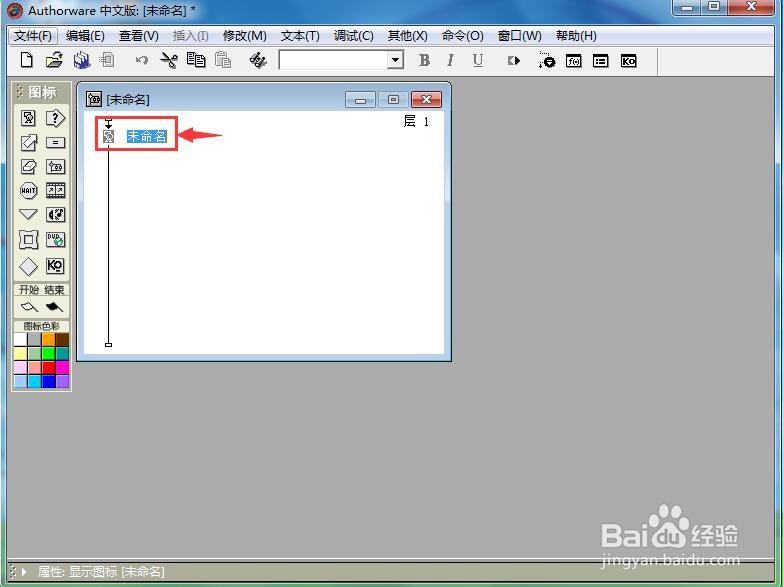
3、双击显示图标,打开演示窗口;

4、点击插入菜单,选择OLE对象;

5、在打开的页面点击Microsoft office word 2007,按确定;

6、在打开的页面点击插入,选择形状中的燕尾形箭头;

7、按下鼠标左键不放,拖动鼠标,画出一个燕尾形箭头;

8、在空白处单击鼠标左键,我们就在AW中创建好了一个燕尾形箭头。

